MSVCR120.Dll faltando no seu computador? 8 maneiras de consertar
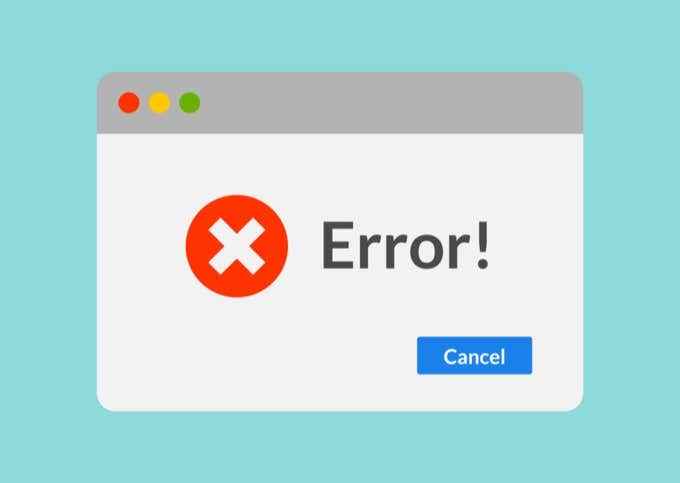
- 4222
- 1142
- Maurice Champlin
Você continua recebendo um “programa não pode começar porque msvcr120.DLL está faltando ”erro ao tentar lançar um aplicativo no Windows 10? Normalmente, a razão para isso está com uma instalação redistribuível de C ++ corrupta ou ausente.
O pacote Redistribuível Visual C ++ contém componentes cruciais de tempo de execução para programas construídos usando C ++ para funcionar corretamente. Embora existam muitas versões do pacote, o MSVCR120.O arquivo DLL é específico para o visual c ++ 2013 redistribuível.
Índice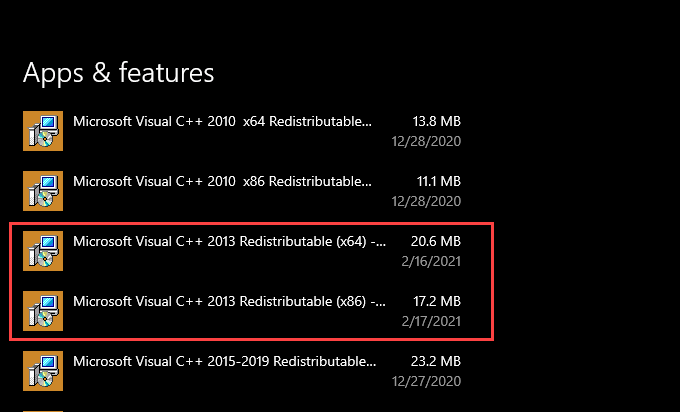
Se você não conseguir localizar o visual c ++ 2013 redistribuível, você deve instalá -lo manualmente. Visite os pacotes Redistribuíveis Visual C ++ para a página do Visual Studio 2013 no site oficial da Microsoft, selecione Download, e pegue o vredist_x64.exe e vcredist_x86.exe instaladores.
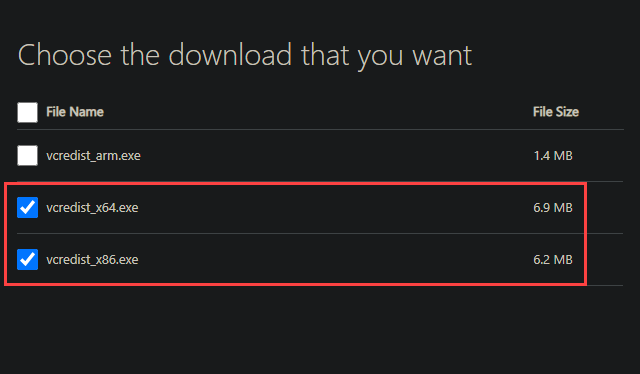
Siga com execução de ambos os instaladores um após o outro para instalar o Visual C ++ 2013 Redistributable. Em seguida, reinicie seu computador e verifique se o “msvcr120.DLL está ausente ”Erro Ruptura.
Como alternativa, você pode usar os instaladores redistribuíveis do Visual C ++ 2013 da fonte de instalação do programa, causando o 'msvcr120.DLL está faltando 'erro'. Eles devem estar presentes em uma pasta rotulada Vcredist.
2. Reparar Microsoft Visual C ++ 2013 Redistribuível
Se o redistribuível do Microsoft Visual C ++ 2013 estiver presente no seu computador, você deverá repará -lo para descartar problemas causados pela corrupção do arquivo.
Comece selecionando Microsoft Visual C ++ 2013 Redistribuível (x64) Na seção Aplicativos do aplicativo de configurações e escolha Modificar.
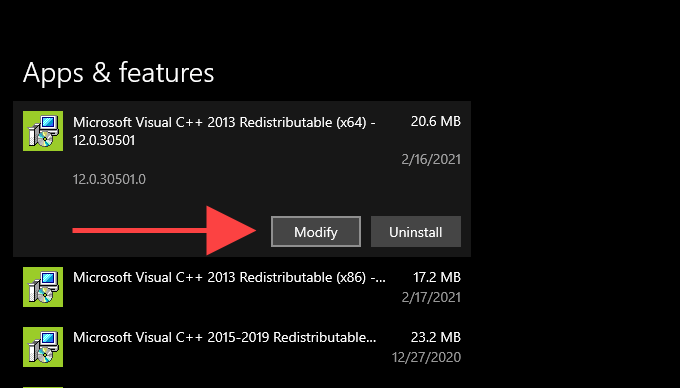
No assistente de configuração Modify que aparece, selecione Reparar e espere que ele repare a instalação. Então, repita o que você acabou de fazer por Microsoft Visual C ++ 2013 Redistribuível (x86).
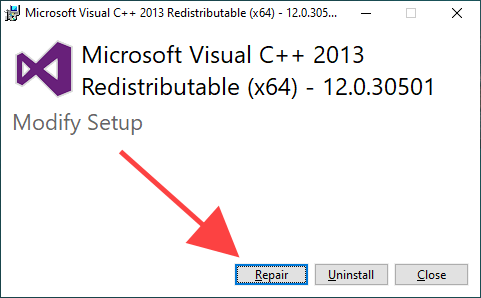
Se você encontrar algum problema ao reparar o Visual C ++ 2013 Redistributable, use o Desinstalar opção para remover os dois pacotes do seu computador. Em seguida, faça o download dos novos instaladores e use -os para reinstalar o visual c ++ 2013 redistribuível do zero.
3. Copie MSVCR120.DLL para programar a pasta
Em alguns casos, copiando o msvcr120.O arquivo DLL para o diretório de instalação de um programa problemático pode ajudar a eliminar o “msvcr120.DLL está faltando ”erro.
Você deve encontrar uma versão de 64 bits e uma versão de 32 bits do MSVCR120.Arquivo DLL localizado dentro dos seguintes diretórios:
- Disco local (c :) > janelas > System32 - Versão de 64 bits
- Disco local (c :) > janelas > Syswow64 - Versão de 32 bits
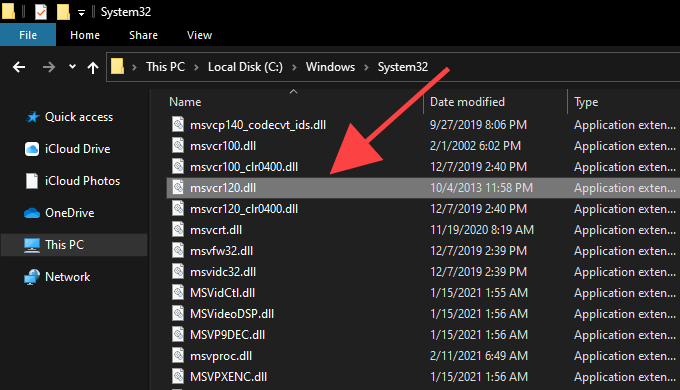
Dependendo da versão do programa, copie e cole o msvcr120.Arquivo DLL na raiz de sua pasta de instalação. Programas localizados sob o Arquivos de programas (x86) Pasta, por exemplo, execute em 32 bits, então você deve usar o msvcr120.arquivo dll de Syswow64.
Observação: Se você usar uma versão de 32 bits do Windows 10, deve usar o MSVCR120.arquivo dll do System32 pasta.
4. Reparar ou reinstalar o programa
Se você ainda continuar recebendo o “msvcr120.DLL está faltando ”erro no seu computador, tente reparar ou reinstalar o programa que faz com que ele apareça. Felizmente, isso deve cuidar de questões que o impedem de trabalhar com o Visual C ++ 2013 Redistributable.
Vá para Começar > Configurações > Aplicativos. Em seguida, selecione o programa e escolha Modificar para repará -lo. Se a opção aparecer acinzentada, remova o programa e reinstale -o em vez disso.
5. Programa de atualização
Também é uma boa ideia atualizar o programa. Obtenha a versão mais recente do Application Installer-Via, o site do desenvolvedor, por exemplo, e use-o para atualizar ou reinstalar o programa.
6. Instale as atualizações do Windows 10
As atualizações mais recentes do Windows 10 contêm menos bugs e falhas que poderiam impedir que os programas localizem os componentes de tempo de execução Redistribuíveis Visual C ++ 2013. Se você não atualizou seu computador há algum tempo, deve fazer isso agora.
Abra o Começar menu e vá para Configurações > Atualização e segurança. Em seguida, selecione Verifique se há atualizações e selecione Baixar e instalar Para aplicar quaisquer atualizações.
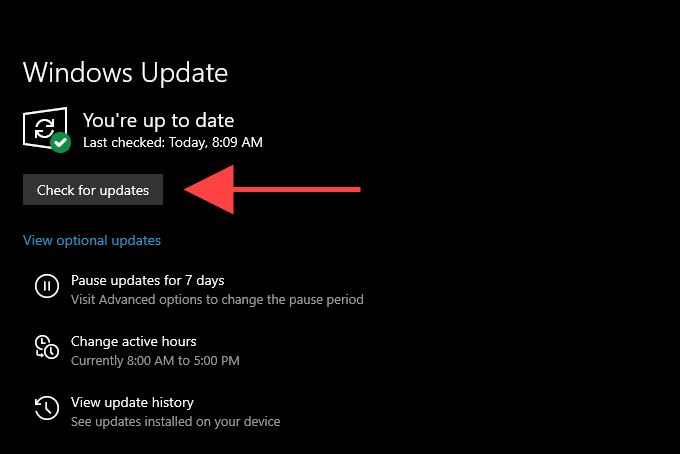
7. Execute o verificador de arquivo do sistema
Embora o Redistribuível Visual C ++ 2013 não seja parte do Windows 10, você deve verificar e corrigir quaisquer erros relacionados ao sistema usando o verificador de arquivo do sistema, independentemente.
Imprensa janelas+S Para abrir a pesquisa do Windows, digite cmd, e selecione Executar como administrador. Então, digite sfc /scannow no console do prompt de comando elevado e pressione Digitar.
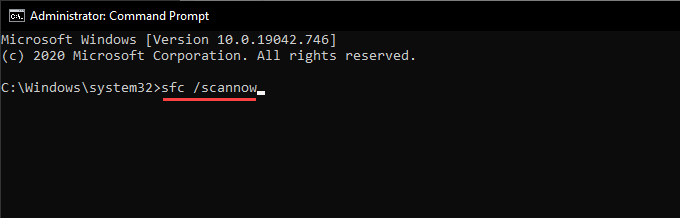
Uma varredura SFC geralmente leva alguns minutos para ser concluída. Se parecer ficar preso, seja paciente e deve começar a se mover novamente depois de um tempo.
Além disso, você pode executar um Dispon (Serviço de Imagem e Gerenciamento de Imagem) e usar o disco de verificação (CHKDSK) para corrigir erros adicionais no seu computador.
8. Varredura para vírus de computador
Sem sorte ainda? Você deve remover a possibilidade de uma infecção por malware, digitalizando vírus do computador.
Tente usar a ferramenta de segurança nativa do Windows 10 do Windows 10. Você pode trazê -lo à tona selecionando o Segurança do Windows ícone na bandeja do sistema. Depois de aparecer, selecione Proteção contra vírus e ameaças, escolha Opções de digitalização, troque para Varredura completa, e escolha Varredura.
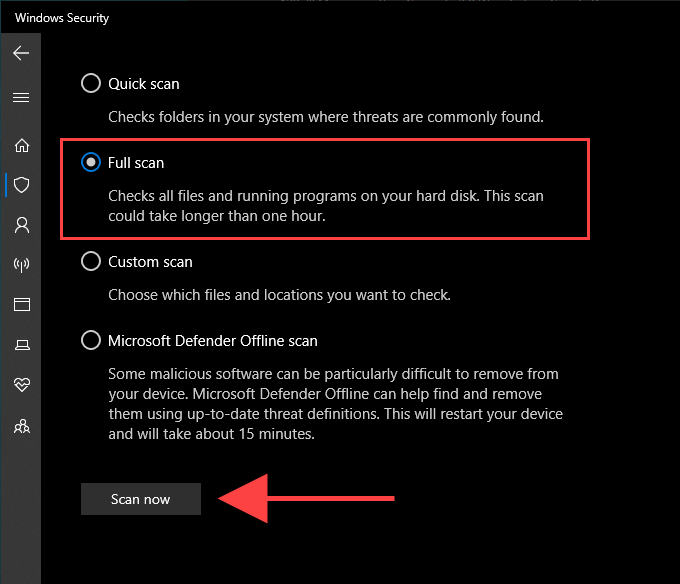
Se a segurança do Windows não detectar alguma coisa, você deve continuar digitalizando uma ferramenta dedicada de remoção de malware. A versão gratuita do MalwareBytes é uma excelente opção e faz um excelente trabalho em livrar seu computador de vírus.
Achados e perdidos
Na maioria dos casos, a instalação ou reparo do Redistribuível Visual C ++ 2013 deve cuidar permanentemente do “MSVCR120.DLL está faltando ”edição.
Se você continuar recebendo o erro, apesar de trabalhar no restante das sugestões, considere redefinir o Windows 10 para os padrões de fábrica. Isso pode resolver quaisquer problemas subjacentes causando o erro a aparecer. Mas vá em frente depois de pesar os prós e contras de um longo procedimento de redefinição do sistema operacional.
- « 19 melhores dicas de aplicativos móveis do Outlook para Android e iOS
- O que é o Microsoft Visual C ++ Redistribuível e você precisa de tantos? »

